此內容是否有幫助?
本公司能如何讓本文更有幫助?
開始使用
連接 USB 連接線
請使用 USB-C 轉 USB-C 連接線將 Expansion SSD 連接到電腦的 USB-C 連接埠。若電腦沒有 USB-C 連接埠,請使用 USB-C 轉 USB-A 連接線將 Expansion SSD 連接到電腦的 USB-A 連接埠。
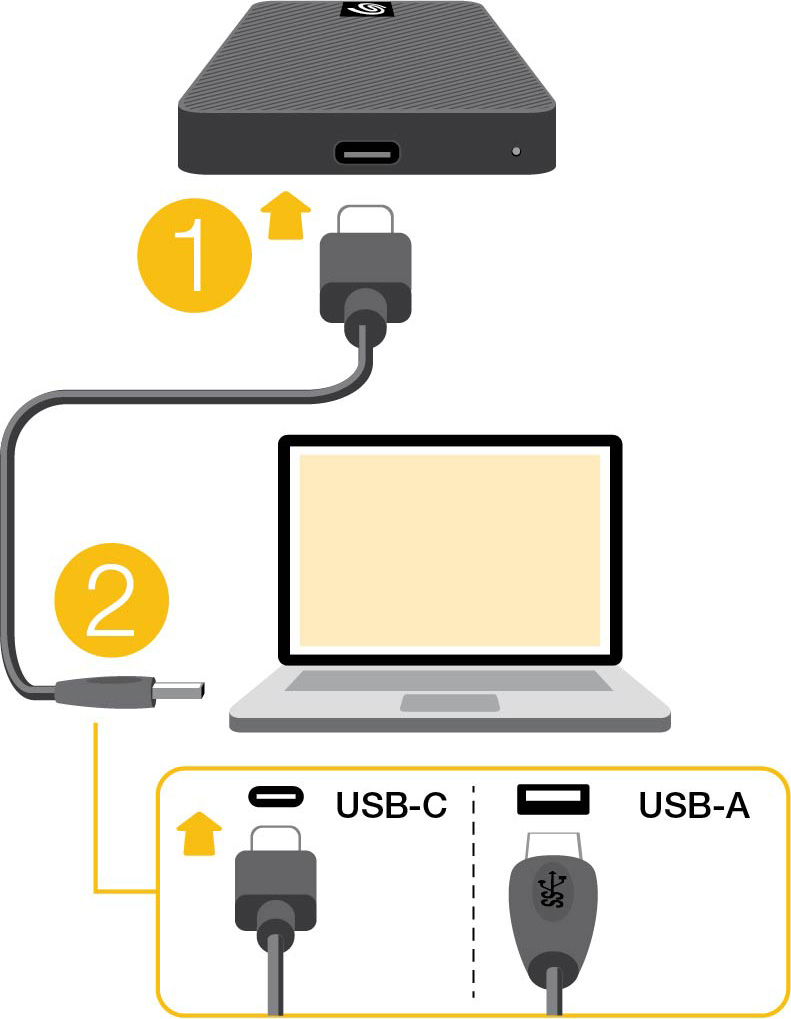
所連接的電腦必須支援 USB 3.0 或更高版本。
註冊 Expansion SSD
輕鬆取得相關資訊和支援服務,更充分瞭解您的硬碟機。
您的電腦必須連線到網際網路,才能註冊裝置裝置。
Start Here
使用 Finder 或「檔案總管」等檔案管理工具,開啟 Expansion SSD 並啟動「Start Here Win」或「Start Here Mac」。
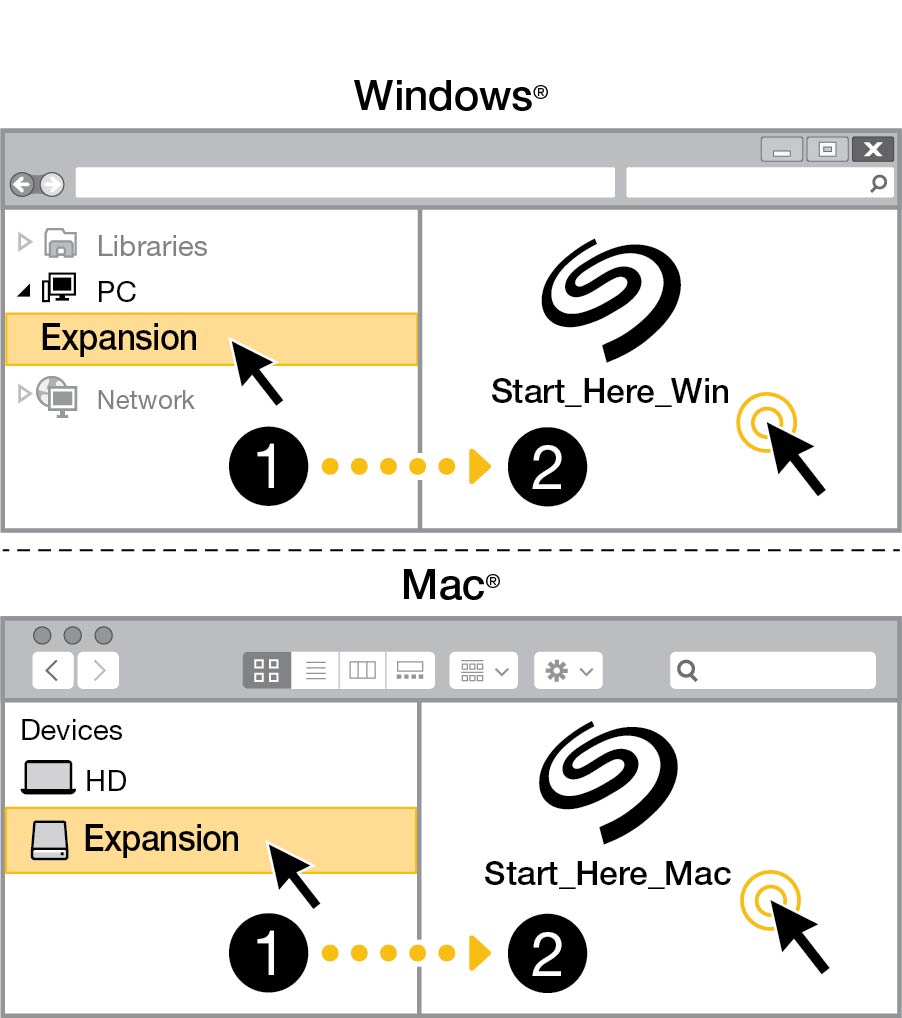
註冊裝置
請輸入您的資訊,並按一下「註冊」。
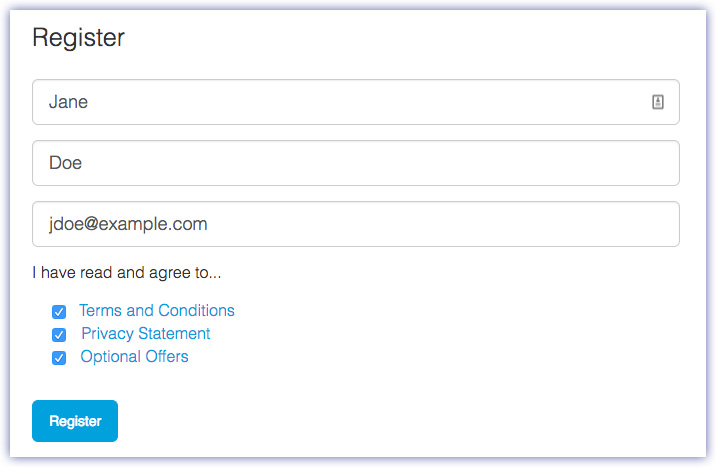
發揮 Expansion SSD 最佳效能
有些外接式 SSD 硬碟機在一次複製大量資料時,效能會變慢。這種狀況會出現在硬碟機高速快取已滿,但沒有喘息時間能清除快取的時候。若要維持最佳效能,請定期讓快取進行下列作業,以讓硬碟機達到最佳化:
- 將 Expansion SSD 維持與電腦連接一小時以上,在此期間 Expansion SSD 不執行任何讀取活動 (讓硬碟機處於閒置狀態)。
- 確定電腦和硬碟機都不會進入睡眠。若您的電腦設定會進入睡眠,請多採取幾個步驟,讓電腦保持喚醒狀態,如此硬碟機便能清除快取。
- 若連接 Expansion SSD 時,您是用電腦的內接式硬碟機處理工作或玩遊戲,也有時間清除快取並讓效能最佳化。
如需詳細資訊,請參閱 Seagate 支援的下列知識庫文章:外接式 SSD 硬碟機寫入效能最佳化。